Page 1
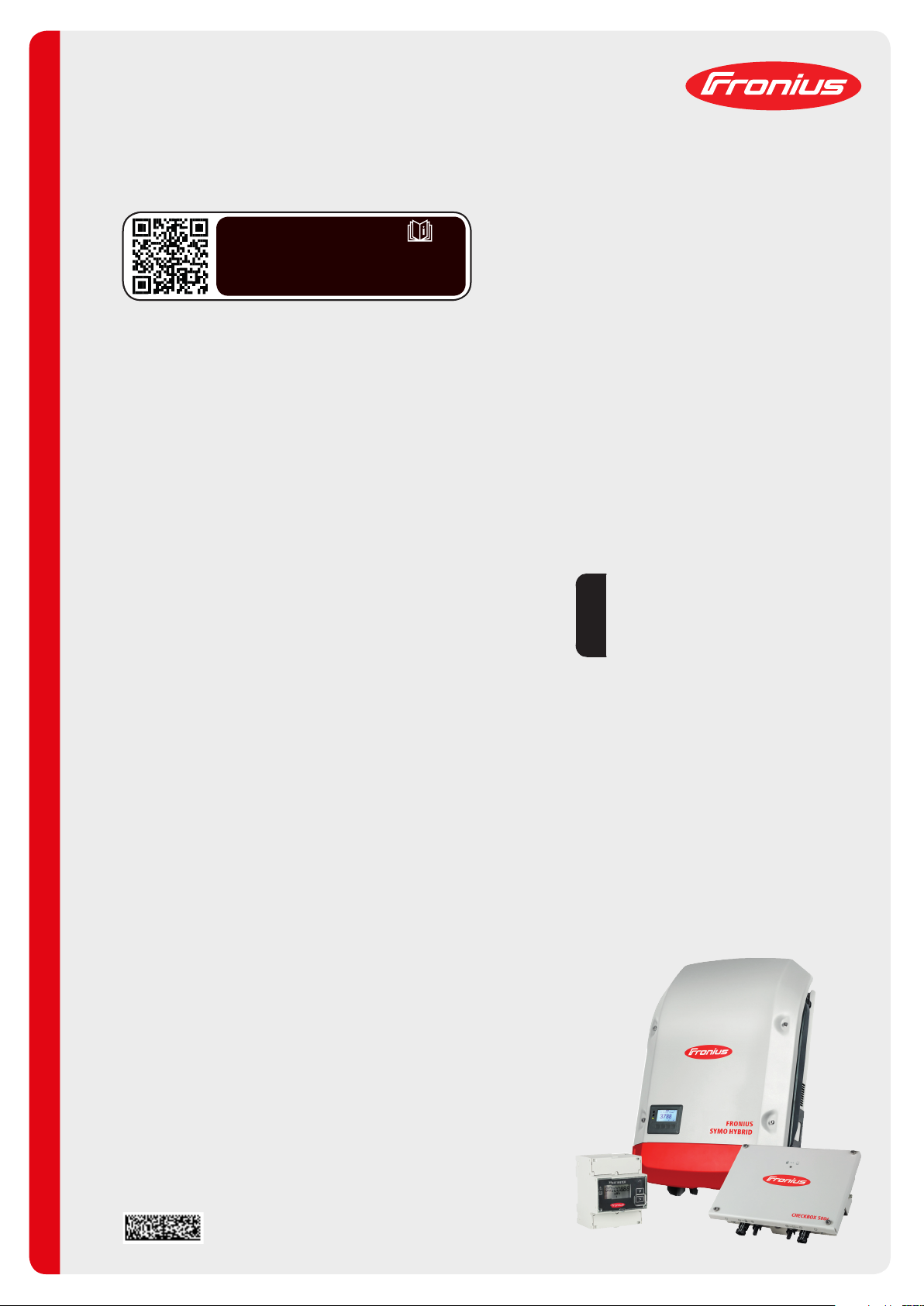
Fronius prints on elemental chlorine free paper (ECF) sourced from certified sustainable forests (FSC).
/ Perfect Charging / Perfect Welding / Solar Energy
FIND YOUR
FIND YOUR
OPERATING MANUALS
OPERATING MANUALS
www.fronius-usa.com/inverter-manuals
www.fronius.com/energy-package-manuals
Fronius Symo Hybrid
med eksternt batteri
Installationsvejledning
DA
Anlægsovervågning
42,0426,0303,DA 015-12082019
Page 2

2
Page 3
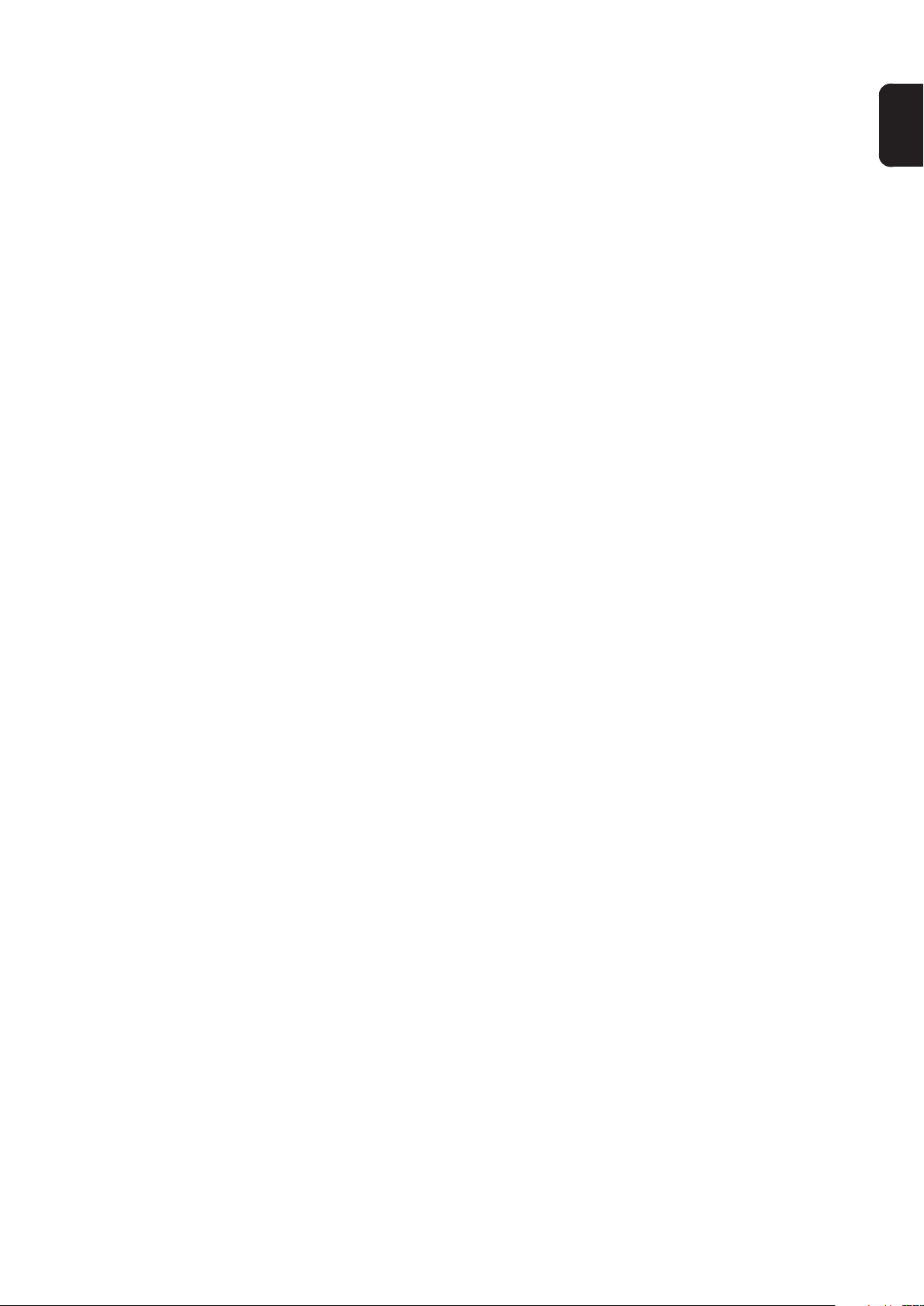
Indholdsfortegnelse
Tilslutning af eksternt batteri til Fronius Symo Hybrid................................................................................ 5
Komponenter ........................................................................................................................................ 5
Fronius Checkbox 500V........................................................................................................................ 5
Eksternt batteri...................................................................................................................................... 5
Tekniske data Fronius Checkbox 500V ................................................................................................ 6
Status LED Fronius Checkbox 500V .................................................................................................... 6
Installation af Fronius Symo Hybrid med det eksterne batteri ...................................................................7
Tips før opstart...................................................................................................................................... 7
Opstart .................................................................................................................................................. 7
Maksimal afstand mellem komponenterne .......................................................................................... 7
Modbus-kabelføring af termineringsimpedans...................................................................................... 7
Datakabel til eksternt batteri ................................................................................................................. 8
Installation af Fronius Checkbox................................................................................................................ 9
Sikkerhed.............................................................................................................................................. 9
Montering og tilslutning af Fronius Checkbox 500V..............................................................................10
Montering af ferritring på dataledningen ............................................................................................... 10
Installation og konfigurering af Fronius-anlægsovervågningen ................................................................. 11
Sikkerhed.............................................................................................................................................. 11
Første opstart........................................................................................................................................ 11
Informationer til udførelse af tekniker-assistenten ................................................................................ 13
Software-version for Fronius-anlægsovervågningen ............................................................................ 14
Firmware-opdatering via web................................................................................................................ 15
Udfør softwareopdatering af eksternt batteri......................................................................................... 15
Indstillinger i Fronius-anlægsovervågningen ............................................................................................. 17
Indstillinger på websiden til Fronius-anlægsovervågningen ................................................................. 17
Oprettelse af IO-tildeling ....................................................................................................................... 17
Indstillinger i anlægsoversigten............................................................................................................. 17
Fejlafhjælpning........................................................................................................................................... 18
Fejlsøgning ........................................................................................................................................... 18
DA
3
Page 4
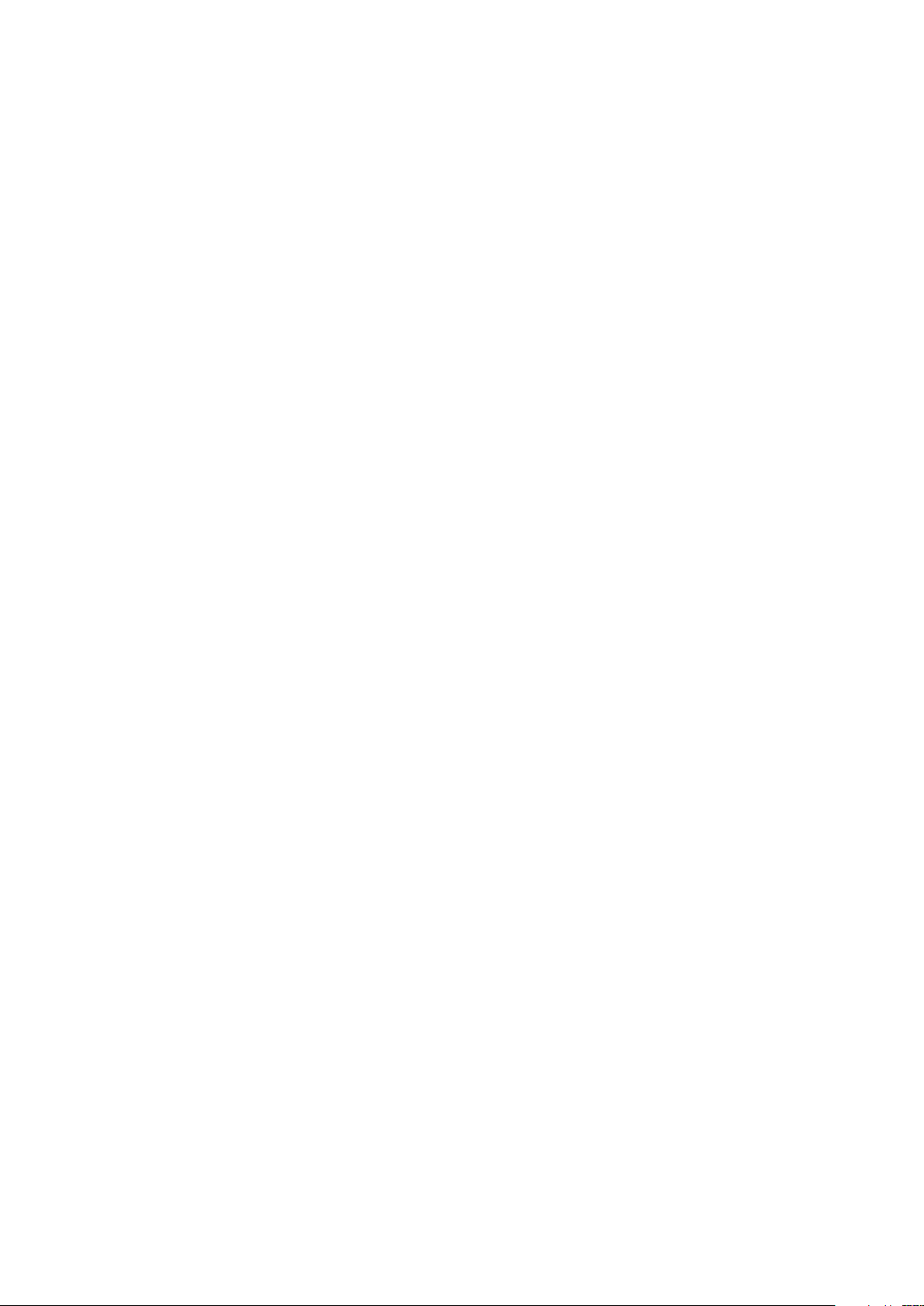
4
Page 5
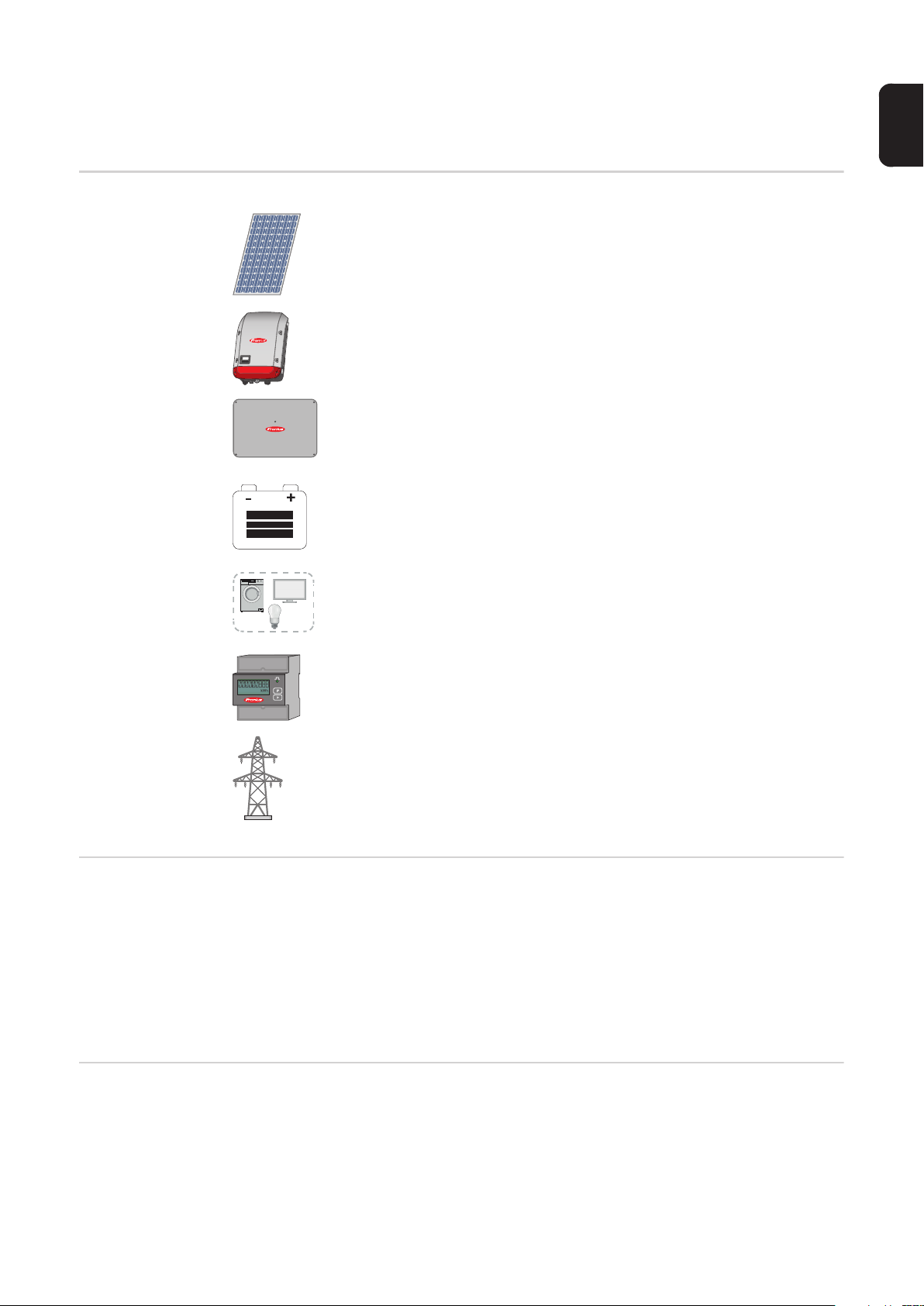
Tilslutning af eksternt batteri til Fronius Symo Hybrid
Komponenter
DA
PV-modul
producerer jævnstrøm
Inverter - Fronius Hybrid-inverteren
omdanner jævnstrømmen til vekselstrøm og oplader batteriet. Med den
indbyggede anlægsovervågning kan inverteren integreres i et netværk pr.
WLAN.
Fronius Checkbox 500V
er nødvendig for sikker forbindelse mellem inverteren og batteriet.
CHECKBOX 500V
Det eksterne batteri
er koblet til checkbox og inverteren på jævnstrømssiden og gemmer elektrisk energi.
Forbrugere i PV-systemet
forbrugerne, som er tilsluttet i PV-systemet (1- eller 3-faset)
Tæller - Fronius Smart Meter
for optimal energistyring. Tælleren kan monteres i kontaktskabet af en elinstallatør.
Strømnet
Fronius Checkbox 500V
Eksternt batteri Fronius gør udtrykkeligt opmærksom på, at eksterne batterier ikke er produkter fra Fronius,
Die Fronius Checkbox 500V forbinder Fronius Symo Hybrid med det eksterne batteri. Inverteren og batteriet må ikke forbindes direkte med hinanden, da der i fejltilfælde kan opstå
overspænding, som kan føre til usikre tilstande.
Til batteriet og Fronius Symo Hybrid findes der egne installationsvejledninger. I dette dokument behandles de særlige forhold ved tilslutning til Fronius Checkbox 500V. Resten af
installationstrinene kan findes i installationsvejledningerne til apparaterne. Alle Fronius-dokumenter kan findes på følgende adresse: www.fronius.com/energy-package-manuals
og Fronius markedsfører eller forhandler dem heller ikke. Derfor påtager Fronius sig intet
produktansvar og giver heller ikke garanti for disse batterier.
5
Page 6
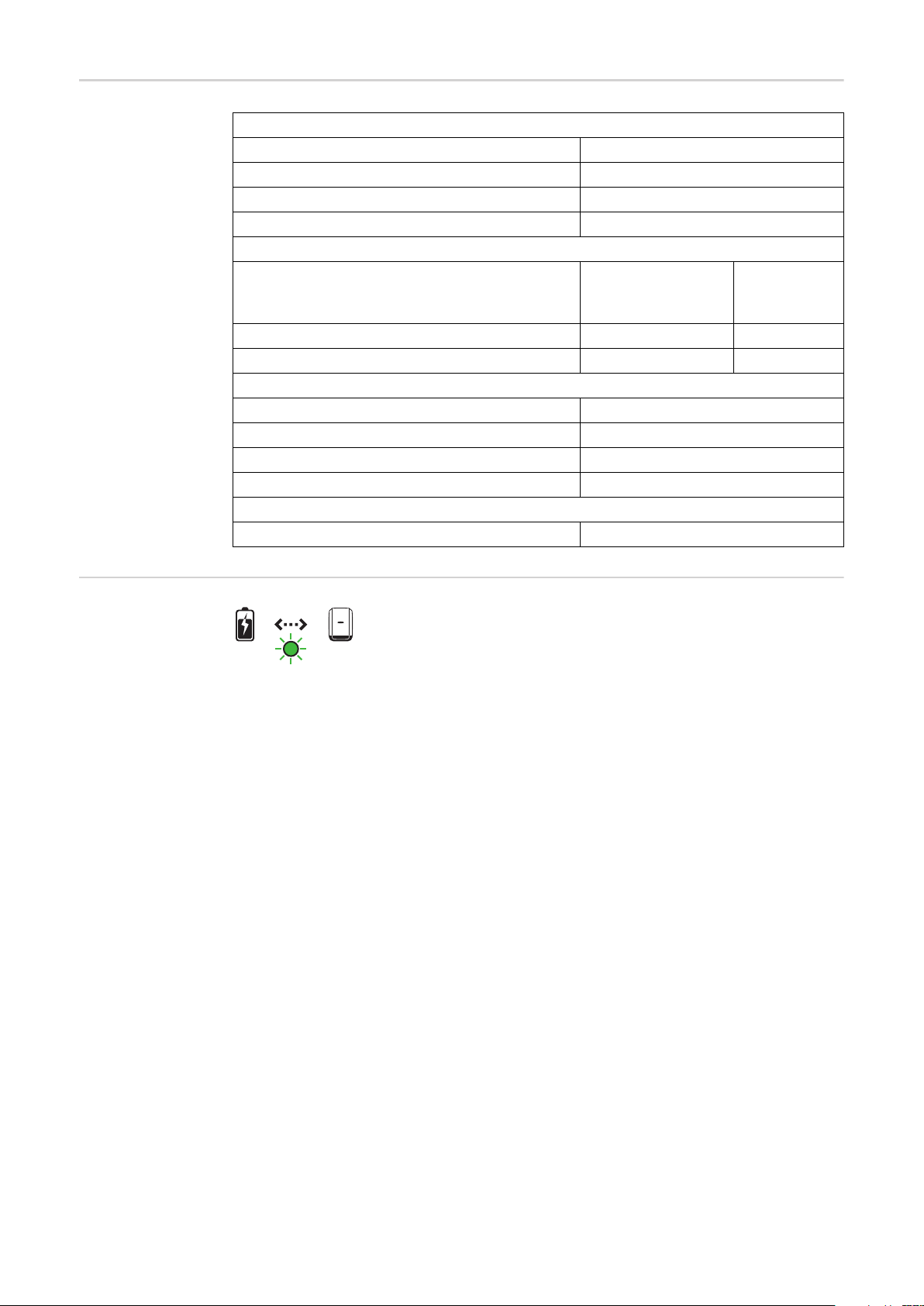
Tekniske data
Fronius Checkbox 500V
Betingelser for omgivelser
Beskyttelsesart IP65
Tilladt omgivelsestemperatur -25 °C - +60 °C
Maksimal højde over havet 2000 m
Tilladt luftfugtighed 0 - 100% (ikke kondensdannende)
Elektriske specifikationer
Maksimal indgangsspænding
Inverterside
Batteriside
Maksimal strøm Idc max in / max out 16 A
Egetforbrug @ 450 V 1,9 W
Mål og vægt
Mål h x b x d (uden emballage) 26 x 19 x 7,5 cm
Vægt (uden emballage) 1,4 kg
Mål h x b x d (med emballage) 36 x 30 x 13 cm
Vægt (med emballage) 1,9 kg
Standarder og direktiver
Opfyldte standarder og direktiver LVD (2014/53/EU), IEC 62109-1
Udc max in_INV
Udc max out_BAT
1000 V
500 V
Status LED Fronius Checkbox
500V
Hvis status-LED lyser grønt, er den elektriske forbindelse mellem inverteren og batteriet etableret.
6
Page 7

Installation af Fronius Symo Hybrid med det eksterne batteri
Tips før opstart Opdateringen af inverteren kan tage op til to timer. Til opdateringen af inverteren kræves
kun en AC-forbindelse. For at spare tid i forbindelse med installationen kan der under opdateringen arbejdes i det ikke spændingsførende område af systemet.
Nærmere informationer om opdateringen kan ses under „Software-version for Fronius-
anlægsovervågningen“ på side 14
Opstart
VIGTIGT!
Manglende overholdelse af rækkefølgen fører til garantitab, og endvidere er der risiko for dybdeafladning af batteriet.
VIGTIGT!
Hvis installationen ikke kan afsluttes med det samme, skal der træffes forholdsregler, så dybdeafladning af batteriet undgås (se installationsvejledningen til batteriet).
DA
Maksimal afstand
mellem komponenterne
Ved opstart af hele systemet skal det vedlagte strømdiagram overholdes!
Overhold følgende rækkefølge ved opbygning af hele systemet:
1. Installation inverter - Fronius Hybrid-serie
2. Installation Fronius Smart Meter
3. Installation Fronius Checkbox og eksternt batteri
(nærmere informationer til installation af Fronius Checkbox kan findes i kapitel
Installation af Fronius Checkbox på side 9)
4. Udfør og afslut opstartsassistenten (Wizard) på inverteren
5. Konfigurer kommunikationen mellem batteriet og inverteren
6. Udfør en funktionstest
Modbus-kabelføring af termineringsimpedans
max. 1 m max. 9 m
Ved Modbus-kabelføring skal der sættes en termineringsimpedans på de yderste komponenter. Termineringsimpedansen for det eksterne batteri er indstillet fast, og derfor kan
batteriet ikke installeres i midten af Modbus.
7
Page 8

OPTION 1
OPTION 1
NO OPTION
OPTION 2
Fronius
Smart
Meter
Data (Recommended cable:
Li2YCY(TP) or CAT6a)
OPTION 2
Fronius
Battery
Data (Recommended cable:
NO OPTION
Fronius
Smart
Meter
*) Termineringsimpedans R 120 ohm er vedlagt Fronius Smart Meter
Smart
Meter
Li2YCY(TP) or CAT6a)
Battery
Battery
OUTPUT
RS 485
D+ / D- -
33 34 35
120 Ω
*)
OUTPUT
RS 485
D+ / D- -
33 34 35
Datakabel til eksternt batteri
LG Chem ResuH Fronius Symo Hybrid Fronius Smart Meter
EN GND - (GND) C
ENABLE_H IO 1
RS485_L D- B
RS485_H D+ A
8
Page 9

Installation af Fronius Checkbox
DA
Sikkerhed
ADVARSEL!
Fejlbetjening og forkert udført arbejde kan være årsag til alvorlige personskader og
materielle skader.
Hybridsystemets inverter må kun startes op af uddannet personale og kun ifølge de tekniske bestemmelser. Før installation og opstart skal installationsvejledningen og betjeningsvejledningen til Fronius Symo Hybrid og batteriet læses.
ADVARSEL!
Elektriske stød kan være dræbende.
Fare på grund af DC-spænding fra inverteren og fra batteriet.
► Sørg altid for, at inverteren er uden spænding, før der udføres tilslutningsarbejde.
► Kontrollér, om batteriet er uden spænding. Batteriet skal være uden spænding, når det
udleveres.
► Den faste tilslutning til det offentlige lysnet må kun etableres af en autoriseret el-instal-
latør.
IP65
NH
3
Mulige monteringspositioner ved anvendelse udendørs:
> 2000 m
2000 m
0 m
9
Page 10

Montering og til-
6 mm
slutning af Fronius Checkbox
500V
BEMÆRK!
Fare for skader på apparatet.
Byt ikke om på batteriets og inverterens DC-tilslutninger.
Overhold det samlede strømdiagram ved tilslutning af Fronius Checkbox!
Fastgør den medfølgende monteringsholder med egnede dyvler og skruer på væggen
1
Hæng Fronius Checkbox op, skub den ned, og fastgør den med den medfølgende
2
skrue
1 2
3
4
only original MC4
Montering af ferritring på dataledningen
min 4 mm²
2
1
4
3
min 2,5 mm²
double insulated
-
1
1000 V
+
2
3
4
+
-
Dataledningen mellem inverteren og batteriet skal forsynes med en ferritring så tæt på
begge klemmesteder som muligt, så elektromagnetiske forstyrrelser undgås.
En ferritring leveres med sammen med Fronius Symo Hybrid, den anden leveres sammen
med Fronius Checkbox (Würth-ferritring - artikelnummer: 74271132S).
Anbring en ferritring på dataledningen før klemmestedet i inverteren
1
Afisolér dataledningen før batteriets klemmested, og træk den to gange gennem fer-
2
ritringen
10
Page 11

Installation og konfigurering af Fronius-anlægsovervågningen
Sikkerhed
ADVARSEL!
Fare på grund af fejlbetjening
Alvorlige personskader og materielle skader kan være følgen.
► Anvend først de beskrevne funktioner, når betjeningsvejledningerne til alle system-
komponenter er læst og forstået fuldstændigt:
► Anvend først de beskrevne funktioner, når alle sikkerhedsforskrifter er læst og forstået
fuldstændigt.
VIGTIGT! Installation af Fronius-anlægsovervågningen forudsætter kendskab til netværksteknologien.
Første opstart VIGTIGT! Med Fronius Solar.web-app'en kan Fronius-anlægsovervågningen startes me-
get nemmere op første gang. Fronius Solar.web-app'en kan købes i App-stores.
DA
eller åbnes på
https://wizard.solarweb.com
VIGTIGT! For at opbygge forbindelsen til Fronius-anlægsovervågningen skal slutapparatet
(f.eks. laptop, tablet etc.) være indstillet på følgende måde:
- "Aktivér IP-adresse automatisk (DHCP)" skal være aktiveret
Indstil apparatet på service-modus
1
- Aktivér WIFI Access Point (WLAN-adgangspunkt) via inverterens Setup-menu
Standby
WiFi Access Point
Relay
Clock
Relay
Display Setting
Inverteren opbygger et WLAN Access Point. WLAN Access Point er åbent 1 time.
11
Page 12

Installation med Solar.web App Installation med web-browser
Download Fronius Solar.web App
2
Udfør Fronius Solar.web App
3
Opstartsassistentens startside vises.
Forbind slutapparatet med WLAN Ac-
2
cess Point (WLAN-adgangspunkt)
SSID = FRONIUS_239.xxxxx (4-8cifret)
- Led efter et net med navnet
"FRONIUS_239.xxxxx"
- Etabler forbindelsen til dette net
- Indtast passwordet 12345678
(eller forbind slutapparatet og inverteren med ethernet-kabel)
Indtast følgende i browseren:
3
http://datamanager
eller
192.168.250.181 (IP-adresse til
WLAN-forbindelsen)
eller
169.254.0.180 (IP-adresse til LAN-
forbindelsen)
12
Hvis teknikerassistenten udføres, skal det valgte service-password noteres ned. Dette service-password kræves til indstilling af menupunkterne anlægsoversigt, udbyder af fordelingsnet-editor og udvidede batteriindstilinger.
Hvis teknikerassistenten ikke udføres, er ingen bestemmelser for effektreduceringen indstillet, og hybriddrift udføres ikke (opladning og afladning af batteriet)
Udfør teknikerassistenten, og følg anvisningerne
4
Page 13

VIGTIGT!
Fare på grund af dybdeafladning på grund af et ikke-aktiveret batteri
Vedvarende skader på batteriet kan være følgen.
► Solar Web Assistent skal udføres for at kunne aktivere batteriet og eventuelt Smart
Meter.
Udfør Solar Web-assistenten ved behov, og følg anvisningerne
5
Fronius Solar.web-startsiden vises.
eller
websiden til Fronius-anlægsovervågningen vises.
DA
Informationer til
udførelse af tekniker-assistenten
Hvis inverterens softwareversion er ældre end 1.9.x-x, afviger tekniker-assistenten fra følgende beskrivelse. Her kan IO- og batteritildelingen ikke gennemføres. Først når softwaren
er opdateret (se „Firmware-opdatering via web“ på side 15), kan indstillingerne i webinterfacet under IO-tildelingen (se „Oprettelse af IO-tildeling“ på side 17) og anlægsoversigten (se „Indstillinger i anlægsoversigten“ på side 17) aktiveres.
Tekniker-assistenten udføres i 5 trin:
1. Generelt
Her indtastes generelle anlægsdata (f.eks.: anlægsnavn)
2. Service-password
Indtast service-passwordet, og husk det!
13
Page 14

3. IO-tildeling
Indtast indstillingerne til IO-interfacet (se endvidere Oprettelse af IO-tildeling på side 17)
4. Anlægsoversigt
Indtast indstillingerne for hele PV-anlægget (se endvidere Indstillinger i anlægsoversig-
ten på side 17)
Software-version
for Fronius-anlægsovervågningen
5. Dynamisk effekt
Indtast indstillingerne for den dynamiske effektreducering ind
Til understøttelse af det eksterne batteri kræves en software-version fra min. 1.9.x-x. Under opdateringen skal der være etableret en online-forbindelse. Den aktuelle version af anlægsovervågningen vises via infosymbolet:
14
Page 15

Uafhængigt af softwareversionen, som vises i webinterfacet, kan det ske, at det er nødvendigt at opdatere til den nyeste gyldige softwareversion over flere opdateringstrin. Ved
opdateringen kan både inverteren og batteriet opdateres.
DA
Firmware-opdatering via web
Udfør softwareopdatering
af eksternt batteri
Åbn Fronius-anlægsovervågningens webside ved hjælp af web-browseren
1
Åbn firmware-update under Services
2
Vælg ’Update via Web (opdatering via web)’
3
Klik på knappen ’Run update (udfør opdatering)’
4
Sikkerhedsspørgsmålet til opdateringen vises
Klik på knappen ‘Yes (ja)‘
5
Opdateringen udføres, og opdaterings-status vises som bjælke og som procentværdi.
Hvis forbindelsen til serveren mislykkes:
- Deaktivér din firewall i den tid, opdateringen varer
- Prøv igen
VIGTIGT! Hvis der anvendes en proxyserver til forbindelsen til internettet:
- skal valgmuligheden ‘Use proxy server for Web update (brug proxyserver til web-opdatering)’ være aktiveret
- skal de nødvendige data indtastes
FORSIGTIG!
Fare for skader på batteriet! Hvis batteriets software-opdaterings-proces afbrydes,
kan batteriet beskadiges.
For at undgå skader må følgende ikke gøres under opdateringen:
► Sluk ikke for inverteren
► Sluk ikke for batteriet
► Det anbefales, at batteriet har en ladetilstand (SoC) på over 50%
► Etabler strømforsyningen
► Modbus-kommunikationen må ikke afbrydes / skal sikres
FORSIGTIG!
Fare for skader på batteriet! Hvis opdaterings-processen afbrydes på trods af sikkerhedsforanstaltningerne, skal rækkefølgen til frakobling af batteriet, som er angivet af det eksterne batteris producent, overholdes, og kontaktpersonen hos det
eksterne batteris producent skal straks kontaktes.
Ellers kan der opstå vedvarende skader. Et batteri på standby-modus kan beskadiges vedvarende på grund af selvafladning i løbet af få dage.
Når batteriets software skal opdateres, vises en melding på anlægsovervågningens webside.
Klik på meddelelsen om, at batteriets software skal opdateres
1
15
Page 16

Der vises en side med forskellige indstillingsmuligheder.
2
Vælg punktet "Lokal" under "Update" og klik på "Start update"
Opdateringen startes og udføres. Det kan vare op til en time.
3
Vent, til opdateringen er slut.
Der vises en melding om, at opdateringen er udført.
4
Bekræft meddelelsen med klik på "OK".
16
Page 17

Indstillinger i Fronius-anlægsovervågningen
DA
Indstillinger på
websiden til Fronius-anlægsovervågningen
Oprettelse af IOtildeling
Hvis batteriet installeres efterfølgende, eller hvis inverteren først er blevet opdateret til softwareversion 1.9.x-x efter opstart, skal der foretages diverse indstillinger på anlægsovervågningens webside. I området IO-tildeling skal der vælges en pin under energilager, og i
området anlægsoversigt skal batteriet vælges.
Aktiver "Eksternt lager" under indstillingerne - IO-tildeling. Pin-belægningen skal stem-
1
me overens med kabelføringen.
Indstillinger i anlægsoversigten
Vælg området "RESU7H / RESU10H" under indstillinger - anlægsoversigt
1
Vælg "aktiveret" i området tæller, og vælg tællerpositionen under indstillinger afhæn-
2
gigt af installation (forbrugsgren eller Forsyningspunkt)
Sæt vingen ved "Fronius Checkbox 500V installeret", når checkboxen er installeret
3
korrekt
17
Page 18

Fejlafhjælpning
Fejlsøgning Batteriet er vedvarende i energisparemodus (fejlmelding 65000)
Reaktion Batteriet går over på energisparemodus og kan ikke længere aktiveres af in-
verteren
Afhjælpning Kontrol af, om batteriets DC-hovedafbryder er tændt
Afhjælpning Kontrol af, om inverterens DC-hovedafbryder er tændt
Afhjælpning Kontrol af kabelføring mellem inverter, checkbox og batteri
Afhjælpning Udfør genstart af Datalogger (klik på anlægsovervågningens webside under-
Systeminformationer på tasten ‚Datalogger-genstart‘) - ON-LED på batteriet
bliver grønt. Hold øje med, om den grønne LED på checkboxen tændes ved
genstarten.
Afhjælpning Indstil inverteren ti sekunder på standby-modus via displayet - ON-LED på
batteriet bliver grønt. Hold øje med, om den grønne LED på checkboxen tæn-
des ved genstarten.
18
Page 19

DA
19
Page 20

FRONIUS INTERNATIONAL GMBH
Froniusstraße 1, A-4643 Pettenbach, Austria
E-Mail: sales@fronius.com
www.fronius.com
Under www.fronius.com/contact you will find the addresses
of all Fronius Sales & Service Partners and locations
